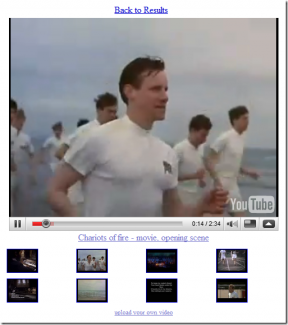Kā apturēt automātisko lejupielādi vietnē WhatsApp mobilajā un datorā
Miscellanea / / December 07, 2023
WhatsApp ir viena no populārākajām mobilās ziņojumapmaiņas lietotnēm, kas ļauj bez maksas nosūtīt fotoattēlus un videoklipus saviem mīļajiem. Un jūs noteikti pamanījāt, ka WhatsApp automātiski lejupielādē lielāko daļu multivides un uzkrāj jūsu krātuvi. Par laimi, WhatsApp ļauj apturēt šīs kaitinošās automātiskās lejupielādes mobilajās un datorierīcēs. Tālāk ir norādīts, kā apturēt automātisko lejupielādi mobilajā un datorā.

Visi šie mediji nāk no tērzēšanas sarunām, grupām un nesen ieviestajiem Kanāli. Izslēdzot WhatsApp automātisko lejupielādi, varat izvairīties no mobilo datu un krātuves vietas un pat daži mulsinoši brīži, kad kāds jums ir nosūtījis NSFW multividi un tas tiek automātiski parādīts jūsu galerija. Šajā rakstā mēs to pārtrauksim uz visiem laikiem. Sāksim.
Izslēdziet automātisko lejupielādi WhatsApp mobilajā ierīcē
Ja esat pievienojies pārāk daudzām WhatsApp grupām un kanāliem, jums jāzina, cik daudz nevajadzīgu fotoattēlu un videoklipu tiek lejupielādēti jūsu ierīcē, tos pat neatverot.
Turklāt WhatsApp multivides automātiskās lejupielādes izslēgšana var arī palīdzēt ietaupīt mobilos datus. Apskatīsim darbības, lai to apturētu operētājsistēmās Android un iOS.
Android ierīcē
1. darbība: Android viedtālrunī atveriet programmu WhatsApp un pieskarieties kebabu izvēlnei.
2. darbība: nolaižamajā izvēlnē pieskarieties Iestatījumi.
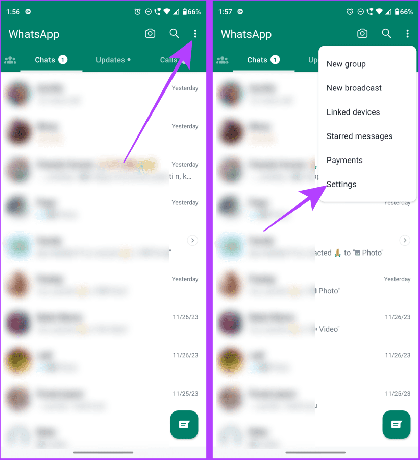
3. darbība: WhatsApp iestatījumu lapā pieskarieties Krātuve un dati.
4. darbība: pieskarieties opcijai sadaļā Multivides automātiskā lejupielāde, lai to mainītu.
Piemēram, mēs turpinām ar mobilo datu un Wi-Fi opcijām.
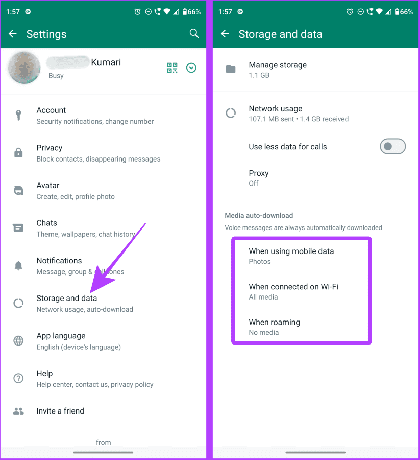
5. darbība: pieskarieties un noņemiet atzīmi no multivides veida, kuru nevēlaties automātiski lejupielādēt savos mobilajos datos, un pieskarieties pie Labi.
6. darbība: Tagad dariet to pašu ar Wi-Fi un pieskarieties Labi.
Padoms: pieskarieties un izvēlieties Viesabonēšanas laikā, lai viesabonēšanas laikā mainītu automātiskās lejupielādes iestatījumus.

Padoms: Uzziniet, kā lasīt WhatsApp ziņojumus, neinformējot sūtītāju.
iPhone tālrunī
1. darbība: savā iPhone tālrunī palaidiet lietotni WhatsApp un pieskarieties cilnei Iestatījumi.
2. darbība: Iestatījumu lapā pieskarieties pie Krātuve un dati.
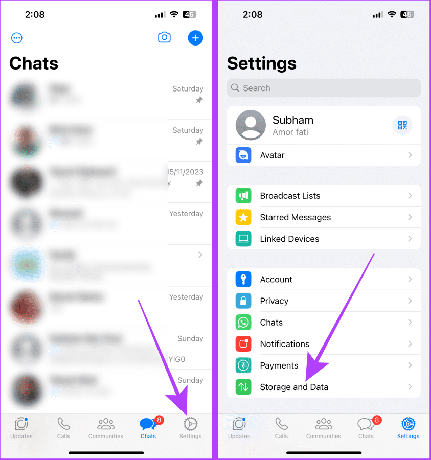
3. darbība: sadaļā Multivides automātiskā lejupielāde pieskarieties pie Fotoattēli.
4. darbība: Tagad izvēlieties Nekad vai Wi-Fi atkarībā no jūsu vēlmēm automātiskai fotoattēlu lejupielādei savā iPhone tālrunī. Kad esat pabeidzis fotoattēlu iestatījumus, pieskarieties atpakaļvērstajai bultiņai, lai atgrieztos.

5. darbība: Tagad pieskarieties Audio.
6. darbība: pieskarieties un atlasiet Nekad vai Wi-Fi arī audio. Kad tas ir izdarīts, pieskarieties atpakaļgaitas bultiņām, lai atgrieztos vietnē WhatsApp. Un tas arī viss.
Padoms: ja nepieciešams, atkārtojiet tās pašas darbības video un dokumentiem no tās pašas lapas.
Kad tas būs izdarīts, WhatsApp pārtrauks automātisku lejupielādi visām tērzēšanas sarunām, grupām un kanāliem.
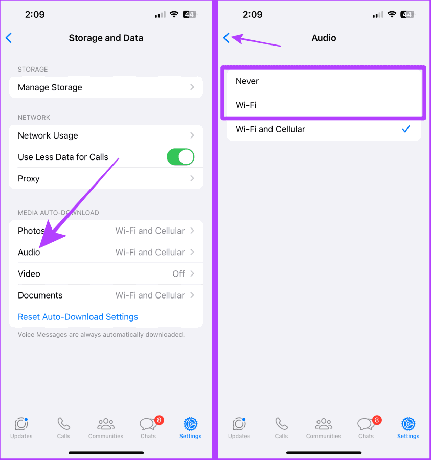
Lasīt arī: Kā lejupielādēt WhatsApp statusu (fotoattēlus un videoklipus) jebkurā ierīcē.
Atšķirībā no mobilajām ierīcēm, WhatsApp nesaglabā multividi tieši datora mapē. Bet, ja esat lietojis WhatsApp pārāk ilgi, varat pamanīt, ka WhatsApp lietotne vai tīmekļa pārlūkprogramma aizņem arvien vairāk vietas.
Tāpat kā WhatsApp mobilajās ierīcēs, varat arī apturēt fotoattēlu, videoklipu un citu multivides automātisku lejupielādi savā datora vietnē WhatsApp. Izpildiet šīs darbības.
Tīmeklī
Palaidiet WhatsApp Web
1. darbība: atveriet WhatsApp tīmekli jebkurā Mac vai datora pārlūkprogrammā.
2. darbība: noklikšķiniet uz kebabu izvēlnes (trīs punkti).

3. darbība: Tagad nolaižamajā izvēlnē noklikšķiniet uz Iestatījumi.

4. darbība: noklikšķiniet uz Multivides automātiskā lejupielāde.
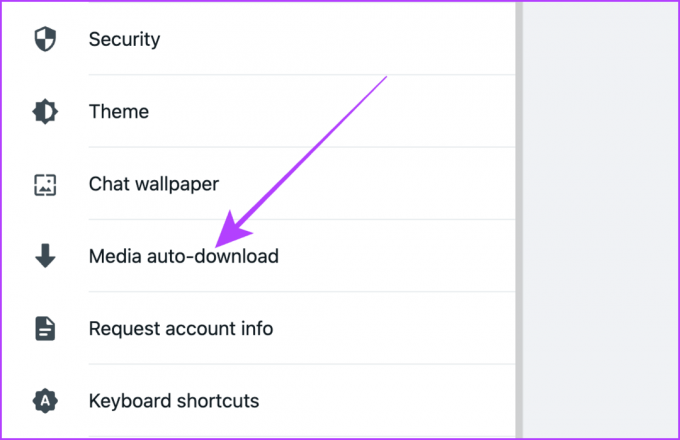
5. darbība: Tagad noklikšķiniet un noņemiet atzīmi no izvēles rūtiņas blakus multivides veidam, kuru nevēlaties lejupielādēt, automātiski izmantojot WhatsApp tīmeklī.
6. darbība: Kad tas ir izdarīts, noklikšķiniet uz atpakaļvērstās bultiņas, lai atgrieztos lietotnē WhatsApp, un viss.

Windows lietotnē
1. darbība: savā Windows datorā atveriet lietotni WhatsApp.
2. darbība: noklikšķiniet uz Iestatījumi (zobrata ikona) kreisajā joslā.
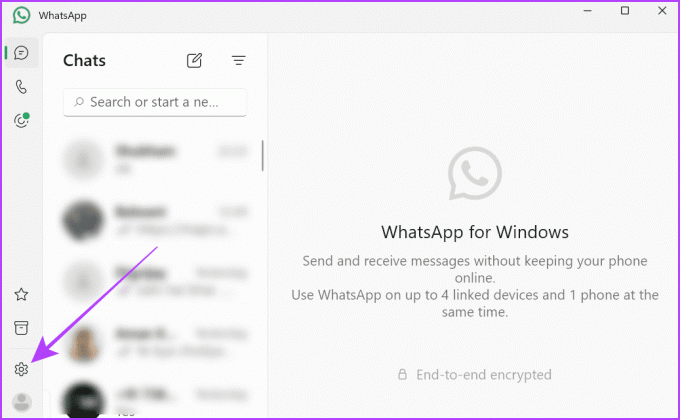
3. darbība: Tagad noklikšķiniet uz Krātuve.
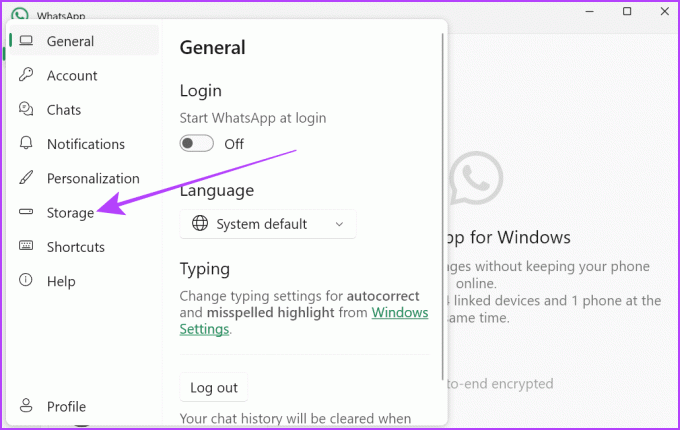
4. darbība: noklikšķiniet un noņemiet atzīmi no visiem multivides līdzekļiem, kurus nevēlaties automātiski lejupielādēt. Noklikšķiniet ārpus uznirstošā loga, lai aizvērtu iestatījumus un atgrieztos vietnē WhatsApp. Un tas arī viss.

Operētājsistēmā Mac App
1. darbība: palaidiet lietotni WhatsApp savā Mac vai personālajā datorā.
2. darbība: noklikšķiniet uz lejupvērstās bultiņas, lai izvērstu izvēlni.
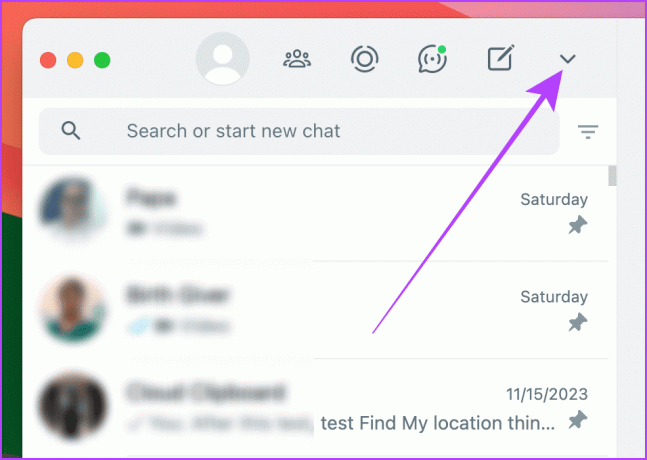
3. darbība: nolaižamajā izvēlnē noklikšķiniet uz Iestatījumi.

4. darbība: Tagad atlasiet Multivides automātiskā lejupielāde.
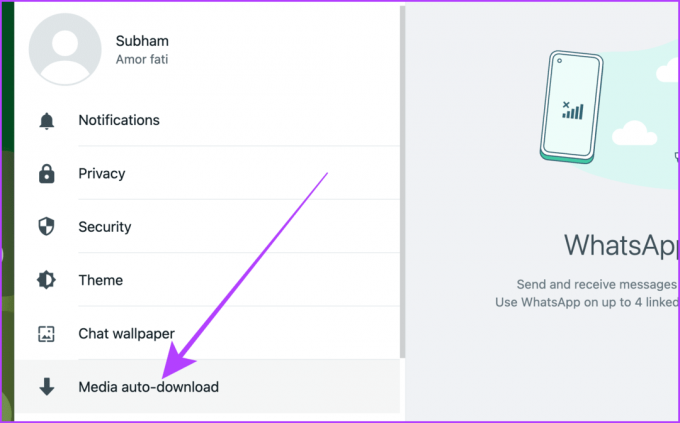
5. darbība: noklikšķiniet un noņemiet atzīmi no izvēles rūtiņas blakus multivides veidam, kuru nevēlaties automātiski lejupielādēt savā datorā.
6. darbība: noklikšķiniet uz atpakaļvērstās bultiņas, lai atgrieztos lietotnē WhatsApp, un viss.
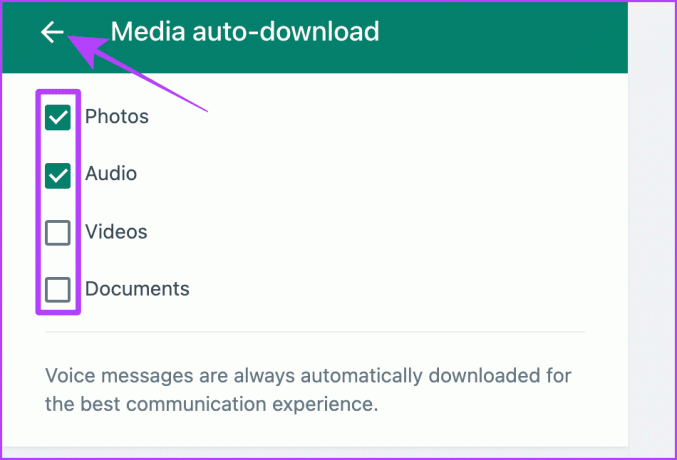
Vajag izlasīt: Kā pārtraukt fotoattēlu automātisko lejupielādi WhatsApp grupās.
Bonuss: ieslēdziet zemu datu zvanus pakalpojumā WhatsApp
Ja vēlaties ietaupīt vairāk datu, izmantojot WhatsApp savās mobilajās ierīcēs, mēģiniet ieslēgt zema datu zvanu zvanus no WhatsApp iestatījumiem. Apskatīsim veicamos pasākumus.
Android ierīcē
1. darbība: palaidiet lietotni WhatsApp savā Android viedtālrunī un pieskarieties kebaba izvēlnei (trīs punkti).
2. darbība: pieskarieties Iestatījumi.
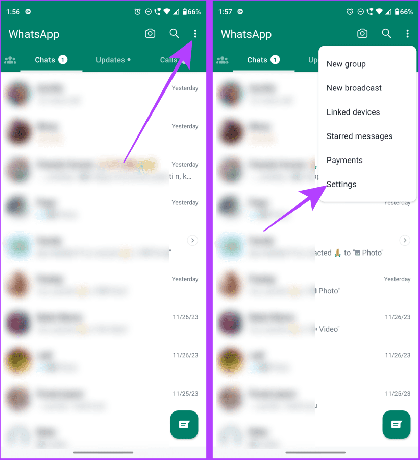
3. darbība: WhatsApp iestatījumu lapā pieskarieties Krātuve un dati.
4. darbība: pieskarieties un ieslēdziet “Izmantot mazāk datu zvaniem”. Un tas arī viss.
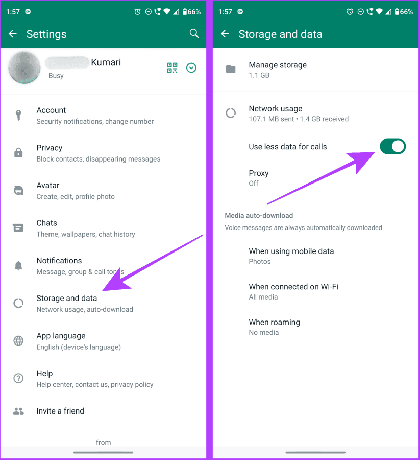
iPhone tālrunī
1. darbība: savā iPhone tālrunī atveriet lietotni WhatsApp un pieskarieties cilnei Iestatījumi.
2. darbība: pieskarieties Krātuve un dati.
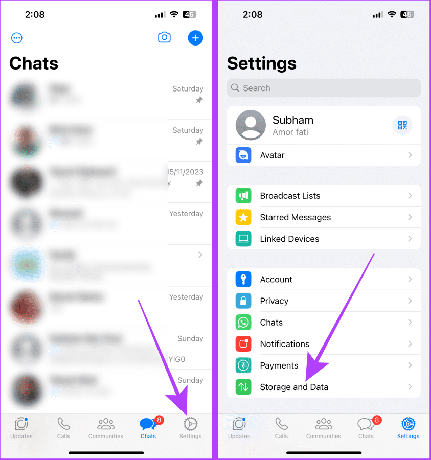
3. darbība: Tagad pieskarieties, lai ieslēgtu slēdzi “Izmantot mazāk datu zvaniem”. Un tas arī viss; turpmāk WhatsApp zvani izmantos mazāk datu jūsu iPhone tālrunī.

Saglabājiet datus, izmantojot WhatsApp
Izslēdzot automātiskās multivides lejupielādes programmā WhatsApp, jūs ne tikai ietaupīsit krātuvi un mobilos datus, bet arī palīdzēsiet atbrīvot galeriju. Pārņemiet kontroli pār savu WhatsApp, veicot šajā rokasgrāmatā minētās darbības.
Pēdējo reizi atjaunināts 2023. gada 1. decembrī
Iepriekš minētajā rakstā var būt ietvertas saistītās saites, kas palīdz atbalstīt Guiding Tech. Tomēr tas neietekmē mūsu redakcionālo integritāti. Saturs paliek objektīvs un autentisks.

Sarakstījis
Sākotnēji saskaroties ar Nokia Symbian tālruņiem, Subham aizrāvās ar viedtālruņiem un patērētāju tehnoloģijām. Viņam ir 1,5 gadu rakstīšanas pieredze ar lieliskām izmeklēšanas pētniecības prasmēm. Subham piesaista tehnoloģijas ar estētisku pievilcību un izcilu lietotāja interfeisu; arī viņš galvenokārt koncentrējas uz Apple ekosistēmu. Savā brīvajā laikā Subhems nirst pētniecībā un labi lasa.